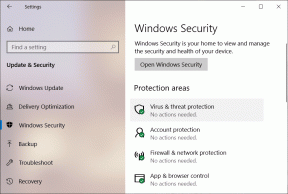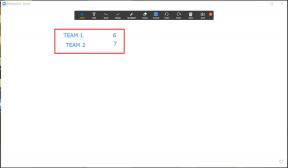Az iCloud lapok, könyvjelzők megtekintése a Google Chrome-ban
Vegyes Cikkek / / February 15, 2022
Ha be van zárva az Apple ökoszisztémájába, valószínűleg tudja, hogy nehéz lesz kiszabadulni a Safari webböngészőből. A Mac gépen futó Safari megjeleníti az összes megnyitott lapot a különféle eszközökön, ráadásul szinkronban tartja a könyvjelzőket és támogatja az Apple saját olvasd el később szolgáltatását, az Olvasólistát.

De sok okból érdemes lehet a Google Chrome-ra váltani. Bár lehet, hogy nem olyan energiahatékony a Mac gépen, hatalmas webalkalmazással és bővítménykatalógussal rendelkezik, valamint elég gyors. Ha azt gondolta, hogy a Chrome-ra váltva tökéletes iCloud-harmóniát kell hagynia a Safarival, téved. Tekintse meg ezeket a hasznos tippeket és bővítményeket, amelyek átvihetik az iCloud-szinkronizálást a Google böngészőjébe.
iCloud lapok a Chrome-ban
Ha elkezd böngészni az interneten iPhone-on és iPaden, majd át kell váltania Mac-re, az szuper kényelmes, ha egyszerűen megnyithatja a Lapnézetet a Safariban, és megtekintheti az azokon már megnyitott lapokat eszközöket. Egy kattintással ott folytathatja, ahol abbahagyta.
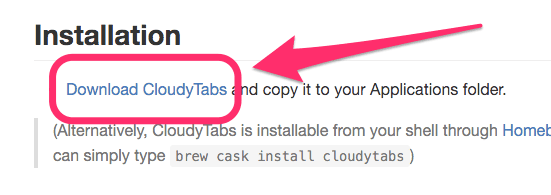
Ez azonban csak a Safariban működik. Az Apple nem támogatja az iCloud-szinkronizálást a Chrome-on vagy bármely más böngészőn keresztül. A probléma megoldásához telepítsen egy CloudyTabs nevű alkalmazást a GitHubból.
A CloudyTabs egy iCloud ikont ad hozzá a Mac menüsorához. Ha rákattint, megjeleníti a megnyitott lapokat az összes iCloud-kompatibilis eszközén. E lapok egyikének kiválasztásakor a webhely az alapértelmezett böngészőben nyílik meg, függetlenül attól, hogy az Safari, Chrome vagy bármi más.

A letöltéshez látogassa meg a CloudyTabs GitHub oldal. Görgessen a Telepítés címsort, majd kattintson Töltse le a CloudyTabs alkalmazást. Csomagolja ki a fájlokat, majd vigye át a Mac gépe Applications mappájába a telepítés befejezéséhez, majd indítsa el. Mostantól bármelyik böngésző használata közben megtekintheti iCloud-lapjait, ha a menüsorban található ikonra kattint.
iCloud könyvjelzők a Chrome-ban
Bár az Apple hivatalosan nem ad megoldást az iCloud lapokra más böngészőkben, az iCloud könyvjelzőkkel egy kicsit bőkezűbb volt. Az Apple saját bővítménnyel rendelkezik a Chrome Internetes áruházban, amely hozzáadja az iPhone vagy iPad iCloud-könyvjelzőit a Chrome-hoz, és szinkronban tartja őket az összes eszközén.
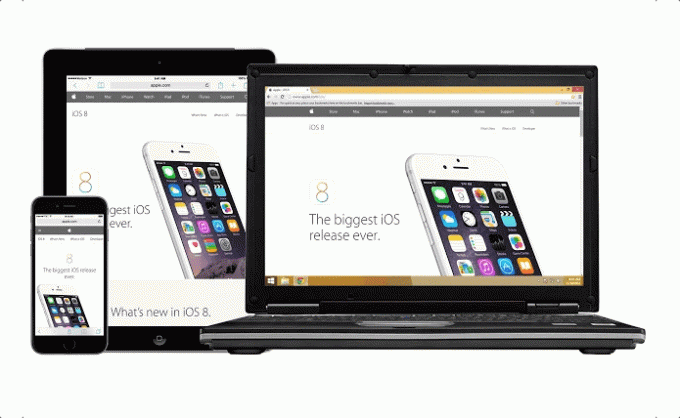
Sajnos ez csak a Windows-felhasználók számára működik, mivel Mac-en az Apple a Safari használatát szeretné ösztönözni, hogy minden szinkronban legyen. De ez a tökéletes kiterjesztés azok számára, akik nagyra értékelik iPhone-jukat, de még mindig a nehéz számítástechnikához PC-t kell használni.
Csak keresse fel a Chrome Internetes áruházat telepítse az Apple iCloud könyvjelzőit kiterjesztése Windowshoz.
iCloud alkalmazások a Chrome-ban
iCloud alkalmazások (iCloud.com). De van egy praktikus Chrome-bővítmény, amellyel az iCloud még könnyebben elérhető, mint a Safari. A melléket hívják Indítópult az iCloudhoz.

Csupán egy új iCloud ikont ad hozzá a Chrome eszköztárához, amely gyors hozzáférést biztosít az iCloud összes webes alkalmazásához. Ezek közé tartozik a levelezés, a névjegyek, a naptár, a fényképek, az iCloud Drive, a jegyzetek, az emlékeztetők, az oldalak, a számok, a Keynote, Ismerősök keresése és Find My iPhone.
Ha Ön gyakran használja az iCloudot, ez a kis bővítmény valójában előnyt jelent a Chrome számára a Safarival szemben.
Olvasási lista Chrome-ban
Igaz, részben a Safari Olvasólistáját is használhatja a Chrome-ban. Ez a trükk azonban csak Mac-en működik. Mindössze annyit kell tennie, hogy mentse az olvasási listára mutató hivatkozást, hogy a Ctrl billentyűt lenyomva tartva kattintson az URL-re. Felett lebeg Szolgáltatások majd válassz Hozzáadás az Olvasólistához.
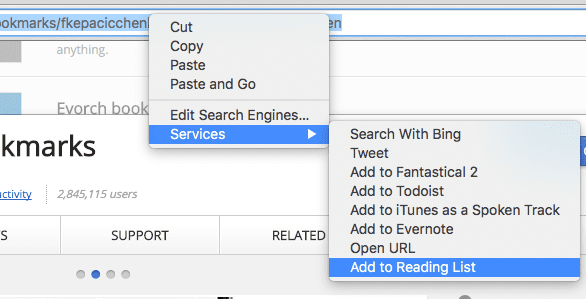
OLVASSA MÉG:Az El Capitan osztott nézetének használata osztott képernyős többfeladatos munkavégzéshez
Utolsó frissítés: 2022. február 03
A fenti cikk olyan társult linkeket tartalmazhat, amelyek segítenek a Guiding Tech támogatásában. Ez azonban nem befolyásolja szerkesztői integritásunkat. A tartalom elfogulatlan és hiteles marad.

Írta
George Tinari több mint hét éve ír a technológiáról: útmutatók, útmutatók, hírek, ismertetők és egyebek. Általában a laptopja előtt ül, eszik, zenét hallgat vagy hangosan énekel az említett zenére. Követheti őt a Twitteren is, @gtinari, ha több panaszra és szarkazmusra van szüksége az idővonalon.